İlan
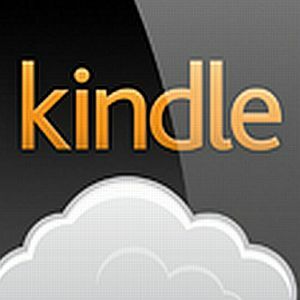 Son zamanlarda e-kitaplara girmeye başladığımı itiraf etmeliyim. Birçok farklı okuyucu denedim, ama elbette her zaman Kindle Reader'a geri dönüyorum. Masaüstünü kullanmayı denedim Kindle Reader uygulaması Kindle Uygulamanızda Kişisel Belgeleri OkumaAmazon Kindle'ı iPad ve diğer iOS cihazları için ilk kez incelediğimden beri, son güncellemelere oldukça kullanışlı bazı özellikler eklendi. Temel ek açıklama araçlarından, bir e-kitap kütüphanesinden ve Whispersync özelliklerinden ... Daha fazla oku ve ben çeşitli denedim Android uygulamaları Moon + Reader ile Akıllı Telefonunuzdaki Tüm Kitapları Okuyun [Android 1.6+]Kindle'ımı çok seviyorum, akıllı telefonum hep yanımda. Ayrıca, Kindle'ın arkadan aydınlatmalı bir ekranı yoktur (ki bu gerçekten bir Kindle'ın bütün noktasıdır) ve bazen bir okuma lambası yayılır ... Daha fazla oku Kindle kitaplarını okumak için.
Son zamanlarda e-kitaplara girmeye başladığımı itiraf etmeliyim. Birçok farklı okuyucu denedim, ama elbette her zaman Kindle Reader'a geri dönüyorum. Masaüstünü kullanmayı denedim Kindle Reader uygulaması Kindle Uygulamanızda Kişisel Belgeleri OkumaAmazon Kindle'ı iPad ve diğer iOS cihazları için ilk kez incelediğimden beri, son güncellemelere oldukça kullanışlı bazı özellikler eklendi. Temel ek açıklama araçlarından, bir e-kitap kütüphanesinden ve Whispersync özelliklerinden ... Daha fazla oku ve ben çeşitli denedim Android uygulamaları Moon + Reader ile Akıllı Telefonunuzdaki Tüm Kitapları Okuyun [Android 1.6+]Kindle'ımı çok seviyorum, akıllı telefonum hep yanımda. Ayrıca, Kindle'ın arkadan aydınlatmalı bir ekranı yoktur (ki bu gerçekten bir Kindle'ın bütün noktasıdır) ve bazen bir okuma lambası yayılır ... Daha fazla oku Kindle kitaplarını okumak için.
Her iki çözümle ilgili tek sorun, her durumda okuyucuyu kullanmak için belirli bir bilgisayara veya belirli bir akıllı telefona bağlı olmanızdır. Bu cihazlardan birine yakın olduğunuzda e-kitap okumak için gerçekten kullanışlıdır, ancak seyahat ederken ve başka bir bilgisayarda olduğunuzda bu pek uygun değildir.
Bu nedenlerden dolayı, Amazon’un özgürlüğüne rastlamaktan çok heyecanlıydım Kindle Cloud Reader.
Bulut Okuyucu, Kindle kitaplığınızın tamamına erişmenize ve bu kitaplardan herhangi birini veya yeni kitaplarınızı okumanıza olanak tanır dünyadaki herhangi bir bilgisayarın veya cihazın rahatlığından indirmek istiyorsanız ve tek ihtiyacınız olan bir İnternet bağ. Kurulum gerekmez.
Kindle Cloud Reader'ı kullanma
Web tabanlı uygulamayı ilk başlattığınızda, çevrimdışı okumayı etkinleştirmek isteyip istemediğiniz sorulur. Bu moda izin vermeyi seçerseniz, İnternet bağlantınız olmasa bile indirilen e-kitaplarınızı okumanızı sağlayan bir tarayıcı eklentisi yükler.
Açıkçası, bu yalnızca belirli bir bilgisayarda çalışacak bir özelliktir, ancak e-kitaplarınızı en sık okuyacağınız ev PC'nize veya dizüstü bilgisayarınıza yüklenmiş olması güzel bir özelliktir. Bu, bekleme odasında veya İnternet erişimi olmayan başka bir yerde olsanız bile dizüstü bilgisayarınızda e-kitap okumanıza olanak tanır.

Kindle Cloud Reader'a mevcut hesabımla giriş yaptığım anda, uygulama kütüphanemi tanıdı ve indirilen başlıklar listemde gösterdi. Gördüğünüz gibi, ailede bu hesabı kullanan tek kişi ben değilim (hayır, “Sophie'nin Dünyası” nı okumadım.)

E-kitaplarınızı hesaba giriş yaptığınız başka bir yerde okursanız, Bulut Okuyucu tüm yer işaretlerinizi ve notlarınızı hatırlar. Okuyucunun bilmesi gereken başlıca alanlar, üstteki menü simgeleri, istediğiniz zaman etkinleştirebileceğiniz veya devre dışı bırakabileceğiniz her sayfada “yer imi” özelliği ve elbette sayfa çevirme oklarıdır.

Menüdeki “kitap” simgesi, e-b0ok'un şu anda okumakta olduğunuz farklı alanlarına gitmenizi sağlar. İstediğiniz zaman başlangıca atlayabilir veya gitmek istediğiniz belirli bir sayfayı yazabilirsiniz. E-kitapta bir içindekiler tablosu varsa, bu bağlantı da etkinleştirilir.

“Kitap Ekstraları” alanı, Shelfari Topluluğu'ndan beslenen verilere sahip temiz bir sayfadır. Burada topluluktaki diğer okuyucuların kitap hakkında ekledikleri tüm bilgileri bulacaksınız. Bu, kitaptaki karakterleri, tam bir arsa özetini, kitaptan ilginç alıntıları, önemli yerleri ve çok daha fazlasını içerebilir.
Yazı tipi boyutunu, arka plan gölgelendirmesini veya biçimlendirmesini beğenmezseniz, bunların tümü bir dereceye kadar özelleştirilebilir. Yazı tipini değiştiremezsiniz, ancak harf yüksekliğini ve genişliğini tercihinize göre ayarlayabilirsiniz. Renk düzenini, beyaz üzerine siyah yerine siyah bir arka plan üzerinde beyaz harfler olacak şekilde değiştirebilirsiniz.

En sevdiğim özellik gösterim ve yer imi özelliğidir. “Notları ve İşaretleri Değiştir” simgesini tıklayarak, okuduğunuz kitapla ilgili tüm gösterimlerinizi ve yer işaretlerinizi hızla görüntüleyebilirsiniz. Bu, yer imi eklenmiş tüm sayfalarınızı ve okurken not aldığınız notları listeler.

Not almak gerçekten kolay ve hızlı. Tek yapmanız gereken, özellikle beğendiğiniz veya hatırlamak istediğiniz bir metin bölümünü vurgulamak ve “Vurgula” veya “Not” a tıklamaktır. Vurgulama açıktır - “Vurgula” seçeneğini belirleyerek o metin bloğunu tam anlamıyla vurgulayabilirsiniz.

Ancak, "Not" seçeneği, o metin bloğuna uygulanan gösterimleri eklemenizi sağlar. Notlar ve İşaretler menüsündeki "Konuma Git" i tıklayarak bu notları hızlı bir şekilde inceleyebilir (ve yaptığınız sayfaya gidebilirsiniz).

Kindle Cloud Reader'ın gerçekten harika bir başka özelliği de her zaman hesabınızla senkronize edilmiş olmasıdır. Cep telefonunuzu veya bilgisayarınızı kullanarak kitaptan daha fazla okuyup daha sonra okumak için Cloud Reader'a geri dönerseniz Cloud Reader, başka bir yerde daha fazla kitap okuduğunuzu anlayacak ve size en son bıraktığınız yerden okumak isteyip istemediğinizi soracaktır. kapatır.

Kindle hesabınızda yaptığınız her şeyle senkronize edildi, kullanımı basit ancak güçlü ve işlevseldir ve e-kitaplarınızı belirli bir bilgisayardan okumak zorunda kalmazsınız veya cihaz. Kindle Cloud Reader'ı neredeyse tamamen benimsemem için yeterli sebepti. Yüklü uygulamaları artık kullanmıyorum.
Kindle Cloud Reader'ın e-kitap okuma deneyiminizi de serbest bırakabileceğini düşünüyor musunuz? Bir deneyin ve aşağıdaki yorumlar bölümünde ne düşündüğünüzü bize bildirin.
Ryan Elektrik Mühendisliği lisans derecesine sahiptir. 13 yıl otomasyon mühendisliği, 5 yıl BT'de çalıştı ve şu anda bir Uygulama Mühendisi. MakeUseOf'un eski bir Genel Yayın Yönetmeni, Veri Görselleştirme üzerine ulusal konferanslarda konuştu ve ulusal TV ve radyoda yer aldı.


